Podobnie jak w przypadku wszystkich aplikacji do modelowania i rzeźbienia, użycie prymitywów stanowi podstawę dla wielu różnych początkowych kształtów. Prawie każdy model można złożyć, prawie w całości, z dodatniej i ujemnej kombinacji podstawowych kształtów pierwotnych. Każdy z nich można modyfikować za pomocą narzędzi do przekształcania odmian, umieszczania, pozowania i rzeźbienia.

– Dodaj własne prymitywy, importując pliki siatek (.obj, .lwo, .fbx itp.), dodając je do paneli Modele i/lub Splajny. Korzystając z tych dwóch paneli i ich funkcji, możesz interaktywnie dodawać nowe podstawowe i niestandardowe kształty do swojej sceny za pomocą różnych operacji boolowskich w celu interakcji z istniejącymi formami.

– Korzystając z narzędzia Prymitywy, możesz przełączać się między dwoma różnymi trybami transformacji za pomocą funkcji Przekształć/przełącz kratę w panelu Opcje narzędzia narzędzia Prymitywy. Narzędzie Import ma dwa tryby, których możesz użyć, standardową Transformację i „Na Brush”. Przyjrzyjmy się teraz tym trybom.
Import ustawienia
Import do oddzielnych instancji: Tworzy nową warstwę VoxTree.
Import bez wokselizacji: Tworzy siatkę jako powierzchnię wielokątną, a nie jako woksele.
Import jako element potomny: Jeśli aktualnie wybrana jest warstwa VoxTree i ta opcja jest włączona, siatka zostanie utworzona w nowej warstwie VoxTree jako element potomny wybranej warstwy.
Respektuj objętości ujemne: Jeśli importowany obiekt ma drugorzędny element/obiekt siatki i ma w nazwie „_negative”, ta opcja pozwoli na odjęcie tej objętości od sceny i utworzenie głównego elementu/obiektu siatki z dowolną operacją logiczną, którą zdecydujesz się użyć .
Przecinanie objętości: Przecina wybraną warstwę VoxTree i wszystkie warstwy podrzędne.
Import z grubością: Jeśli siatka, którą próbujesz import , jest jednostronną siatką wielokątną lub zawiera otwory, lub ogólnie chcesz import coś ze ścianami, użyj tej opcji, aby pogrubić powierzchnię.
Wybierz siatkę: Umożliwia przeglądanie siatki przechowywanej na komputerze lub innym dysku.
Podziel: Dzieli siatkę do zaimportowania, dając jej większą rozdzielczość początkową przed importem.
Zamknij siatkę: Zamyka wszystkie dziury w siatce podczas importowania.
Wybierz z Retopo: Jeśli masz siatkę retopologiczną w pokoju Retopo , możesz użyć siatki do połączenia w woksele. Zauważ, że zostaną użyte wszystkie widoczne siatki z panelu Retopo Groups. Jeśli nie chcesz, aby tak się stało, najpierw ukryj siatki, których nie chcesz używać.
Przesunięcie (X, Y i Z): Przesuwa importowaną siatkę wzdłuż wybranej osi.
Typy pierwotne
Arsenał zwykłych i nietypowych prymitywów 3DCoat okazuje się być najpotężniejszym i najbardziej elastycznym dostępnym zestawem. Każdy z nich można modyfikować w prymitywnym obszarze roboczym za pomocą unikalnych elementów interfejsu Transform, Placement i Distortion.
Przyjrzyjmy się tym trybom:
1. Wspólne prymitywy
2. Prymitywy swobodne
3. Łączenie i pozycjonowanie „na piórze”.
Podobnie jak w przypadku wszystkich aplikacji do modelowania, użycie prymitywów stanowi podstawę dla wielu różnych kształtów początkowych. Wiele modeli mechanicznych może składać się prawie wyłącznie z dodatniej i ujemnej kombinacji podstawowych kształtów pierwotnych. Edytować
Wspólne prymitywy
Wybierając jedną z odmian prymitywów, otrzymujesz tymczasową reprezentację tego prymitywu wraz z jego unikalnym „uchwytem” lub „widżetem” do manipulowania i umieszczania tego prymitywu w scenie z żądaną orientacją, zniekształceniem, skalą i pozycja.
Możesz dostosować te parametry wizualnie lub za pomocą numerycznych pól wprowadzania dostępnych w Panelu Prymitywów.
Jeśli chcesz użyć innego punktu w przestrzeni jako bazy dla wartości prymitywnej transformacji, wybierz opcję „Przenieś tylko metauchwyt” — a następnie zmień położenie tego metauchwytu.
W dowolnym momencie możesz „Zresetować” dowolną oś lub pozycję swojego prymitywnego kształtu.
Prymitywy swobodne
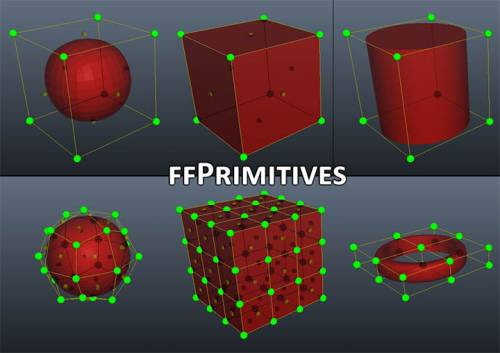
Ta różnorodność, wywodząca się ze standardowych prymitywów, pozwala na zdefiniowanie i użycie ramki zniekształcenia złożonej z rzędów i kolumn ruchomych punktów i krawędzi, które określają naturę zniekształcenia, które chcesz nałożyć na prymityw.
Możliwe jest rozpoczęcie od bardzo podstawowego prymitywnego kształtu i znaczne zmodyfikowanie go za pomocą siatki swobodnej (lub ramy zniekształcenia), dzięki czemu niezwykle złożone formy staną się praktyczne.
- Dodaj własne prymitywy za pomocą opcji „Więcej prymitywów”.
- Dodanie plików .obj do standardowego folderu daje dostęp do niestandardowych prymitywów.
Należy zauważyć, że panel prymitywów jest jedyną ograniczoną metodą dodawania i odejmowania ogólnych kształtów z rzeźby Voxel . Aby uzyskać jeszcze większą wygodę i elastyczność, wybierz „Panel scalania” i jego funkcje do interaktywnego dodawania nowych podstawowych i niestandardowych kształtów do sceny lub jako kształty logiczne do interakcji z istniejącymi formami.
Ponadto „panel modeli” zapewnia wizualny interfejs i miejsce do przechowywania najczęściej używanych niestandardowych modeli, kształtów, greeble i nurnie.
Oto kilka parametrów nowych prymitywów swobodnych:
Przekształć jako całość: daje możliwość tłumaczenia, obracania i skalowania przy użyciu domyślnego narzędzia do przekształcania.
Lokalna symetria: Włącza lokalną symetrię prymitywu swobodnego kształtu, co zapewnia większą swobodę twórczą i kontrolę.
różne
ResetPrim: Pozwala zresetować wszelkie zmiany wprowadzone w obiekcie.
EditPoints: Umożliwia wartości liczbowe dla każdego widocznego punktu siatki kratowej. Wewnętrzny/zewnętrzny promień i grubość są stosowane tylko do niektórych prymitywów o dowolnym kształcie, takich jak dysk o dowolnym kształcie i rura o dowolnym kształcie; pozwalają na promień przekroju wewnętrznego lub zewnętrznego przekroju rury oraz grubość niektórych prymitywów z wartościami, które można wprowadzić. Lista rozwijana zawiera również kilka dodatkowych opcji, zwykle różne pliki OBJ z różnymi klatkami dla podobnych kształtów, takie jak dyski o dowolnym kształcie. Przytrzymując „Ctrl”, możesz ograniczyć ruch zaznaczenia wzdłuż jego normalnego.
Scalanie Na Pióro
Jednym z najbardziej płynnych i spontanicznych sposobów dodania prawie dowolnego predefiniowanego kształtu, modelu, greeble lub nurnie do istniejącej rzeźby jest użycie „Panelu scalania” lub, w przypadku częściej używanych elementów, „Panelu modelu”.
Wystarczy wybrać opcję „Na Brush”, aby uzyskać dostęp do tego potężnego zestawu funkcji.
Po wybraniu tej opcji możesz złożyć kompozyt dowolnej liczby kształtów, w locie – interaktywnie zmieniając położenie kształtu, skalę, obrót oraz „penetrację” lub „lewitację” na, do lub nad powierzchnią innego przedmiotu lub kształtu.
Każdy kształt dodany w ten sposób można dodatnio połączyć lub odjąć negatywnie od dowolnego istniejącego kształtu.
Gesty myszy dostosowują skalę, pozycję i głębokość penetracji „scalonego” obiektu.
- Użyj „Prawego przycisku myszy” i przeciągnij w lewo lub w prawo, aby przeskalować scalony obiekt.
- Użyj „Prawego przycisku myszy” i przeciągnij w górę lub w dół, aby dostosować penetrację powierzchni scalonego obiektu.
Zmień położenie tego obiektu, przestrzegając orientacji „Normalne” dodawanego obiektu, po prostu przesuwając kursor myszy w żądane miejsce i przesuwając jego podgląd wzdłuż powierzchni istniejącego obiektu.
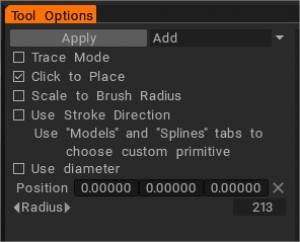
Jeśli chcesz użyć innego punktu w przestrzeni, aby oprzeć swoją wartość przekształcenia pierwotnego, wybierz opcję „Przenieś tylko metauchwyt”, a następnie zmień położenie tego metauchwytu. W dowolnym momencie możesz zresetować dowolną oś lub pozycję swojego prymitywnego kształtu.
Operacje logiczne
Jak wspomniano powyżej, możesz import za pomocą tego narzędzia przy użyciu operacji boolowskich. Te operacje boolowskie umożliwiają szybkie tworzenie bardzo złożonych kształtów za pomocą podstawowych kształtów i są szczególnie przydatne do rzeźbienia na twardych powierzchniach. Te operatory boolowskie to:
- Dodaj: dodaje siatkę, której używasz za pomocą narzędzia Import , do bieżącej warstwy VoxTree, łącząc je w jedną rzeźbę.
- Odejmowanie: Odejmuje siatkę, której używasz za pomocą narzędzia Import , od bieżącej warstwy VoxTree, usuwając wspomniany element z bieżącej rzeźby.
- Przecięcie: Zachowuje obszar wewnątrz siatki narzędzi prymitywu wybranej warstwy VoxTree i usuwa wszystko poza siatką narzędzi prymitywów.
- Podziel: Oddziela lub dzieli obszar siatki narzędzi prymitywu od aktualnie wybranej warstwy VoxTree i tworzy nową warstwę w drzewie VoxTree dla podzielonego elementu.
Opcje narzędzia Przekształć
Move Only Gizmo: Po włączeniu umożliwia przesuwanie metauchwytu bez przekształcania siatki, dzięki czemu można go umieścić w innym miejscu sceny.
Pozostaw obrócone osie: Po włączeniu umożliwia obracanie osi po obrocie. W przeciwnym razie, jeśli ta opcja jest wyłączona, metauchwyt zresetuje się z powrotem do przestrzeni świata dla wszystkich osi obrotu.
Skala (oraz Skala X, Y lub Z): Umożliwia skalowanie poprzez numeryczne wprowadzanie wartości.
Obróć (oraz Obróć X, Y lub Z): Umożliwia obracanie poprzez numeryczne wprowadzanie wartości.
Do osi głównej: Wyrównuje metauchwyt do osi geometrycznej na podstawie ogólnego kształtu obiektu.
Do środka bryły: Przesuwa środek metauchwytu do środka bieżącej warstwy VoxTree lub nadal ma być zastosowany prymityw.
Do środka granicy: przenosi metauchwyt do środka ramki ograniczającej bieżącej warstwy VoxTree lub nadal ma być zastosowany prymitywnie.
Wyrównaj do widoku: Wyrównuje oś metauchwytu do widoku z kamery.
Resetuj oś: Resetuje oś metauchwytu.
Resetuj przestrzeń: Zeruje lokalne współrzędne wybranej warstwy VoxTree lub nadal ma być zastosowana prymityw i ustawia osie metauchwytu na współrzędne globalne.
Kitbashing
Przyjrzyjmy się tej funkcji bardziej szczegółowo. (Podziękowania dla naszych użytkowników Tinker i Daniel Yarmak za opisy). Greebles lub Nurnies można tworzyć w dowolnej aplikacji do modelowania 3D, zwykle z dowolnymi ekstruzjami.
Ta metoda została nazwana „uderzeniem w zestaw”.
Aby Twoje modele wyglądały bardziej interesująco, prawdopodobnie chciałbyś stworzyć swoje unikalne modele do tego celu.
Detale z powierzchniami ustawionymi pod kątem wyglądają lepiej niż powierzchnie, które są wszystkie równoległe. Aby ułatwić umieszczanie detali w modelu, utwórz obrys detalu, obiekt o nazwie „_negatyw”, który automatycznie odejmuje od modelu i pozostawia miejsce na detal.
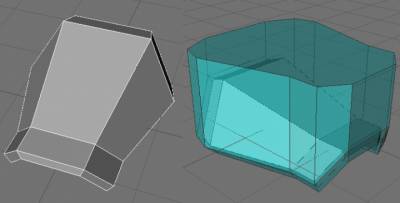
Włączenie opcji „Przestrzegaj ujemnej głośności” w panelu parametrów scalania jest ważne, aby umożliwić wykluczenie konturów. Ponieważ szerokość „objętości ujemnej” jest większa niż szerokość detalu, uzyskujemy ciekawy efekt. Istnieje automatycznie generowane połączenie między ciałem a obiektem.

Detal wygląda tak, jakby stał na swoim miejscu, a korpus wygląda tak, jakby miał specjalne miejsce na detal. Takie stawy dobrze wyglądają przy ambient occlusion. Powyżej przykład jak by to wyglądało bez tego efektu. Wygląda mało interesująco, a do tego jest problem, który wynikał z różnych krzywizn korpusu i detalu – detal wygląda na zgnieciony (przy ujemnej głośności by się to nie zdarzało). Ujemna objętość nie powinna mieć dokładnego kształtu ciała. Możesz zmienić jego formę, aby uzyskać różne efekty. Czas uszczegółowić obiekt.

Załaduj Greebles za pomocą narzędzia „Import”. Użyj trybu „Na piórze” oraz klawiszy „9” i „0”, aby obrócić pędzel.
Biblioteka prymitywów od Tinkera
Samouczki
Nowe opcje narzędzia Prymitywy: Szybkie umieszczanie i tryby logiczne : Ten film przedstawia kilka nowych opcji narzędzia Prymitywy w 3DCoat. Mianowicie możliwość szybkiego umieszczania, skalowania i wyrównywania orientacji prymitywu względem innego obiektu w scenie. Obejmuje również niektóre opcje logiczne (dodawanie, odejmowanie, przecinanie, dzielenie).
Nowe opcje narzędzia Prymitywy: Modyfikator tokarki : Ten film przedstawia użycie nowego modyfikatora tokarki, składnika narzędzia Prymitywy. Dla porównania pokazano inne techniki tworzenia przedmiotów podobnych do tego, co może wytworzyć piana.
Narzędzie Prymitywy: Opcja Zaokrąglij
Dodatki narzędzia Prymitywy : Ten film przedstawia niektóre z nowych dodatków narzędzia Prymitywy w 3DCoat 4.5, w tym nowy prymityw tekstowy, który można „kliknąć, aby umieścić” i dopasować do kształtu innego obiektu.
Kitbashing
Kitbashing za pomocą narzędzia Primitives : Ten film pokazuje możliwość pobrania dowolnego modelu z zestawu Kitbashing Toolset i natychmiastowego użycia go jako prymitywu swobodnego. Bardzo szybkie skalowanie i kształtowanie obiektu w locie.
Narzędzia Kitbashing : ten film przedstawia narzędzia Kitbashing Tools w 3D Coat, które umożliwiają szybkie i wydajne przechowywanie lub pobieranie zawartości warstwy Voxel lub plików w standardowym formacie OBJ. 3DCoat tworzy miniatury obrazów dla każdego z nich i wyświetla je w dokowalnej palecie w celu łatwego dostępu.
 Polski
Polski  English
English Українська
Українська Español
Español Deutsch
Deutsch Français
Français 日本語
日本語 Русский
Русский 한국어
한국어 中文 (中国)
中文 (中国) Português
Português Italiano
Italiano Suomi
Suomi Svenska
Svenska 中文 (台灣)
中文 (台灣) Dansk
Dansk Slovenčina
Slovenčina Türkçe
Türkçe Nederlands
Nederlands Magyar
Magyar ไทย
ไทย हिन्दी
हिन्दी Ελληνικά
Ελληνικά Tiếng Việt
Tiếng Việt Lietuviškai
Lietuviškai Latviešu valoda
Latviešu valoda Eesti
Eesti Čeština
Čeština Română
Română Norsk Bokmål
Norsk Bokmål